売上伝票・入金伝票を確認する
画面の開きかた:メニュー>[販売管理]>[元帳]>[売掛金残高一覧表]>[伝票の確認]
この画面では、売掛金残高一覧表で選択した得意先について、売上伝票・入金伝票が確認できます。
なお、売上伝票は、掛売上のみ確認できます。
なお、売上伝票は、掛売上のみ確認できます。
画面の見かた
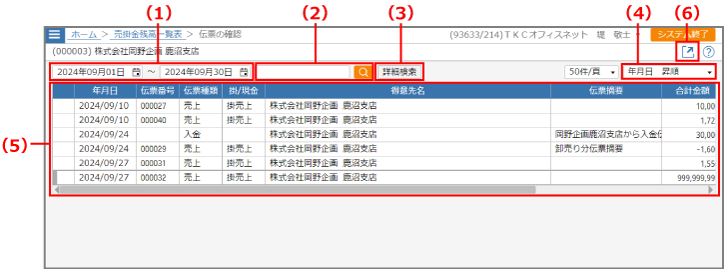
| 項番 | 項目 | 内容 |
| (1) | 表示期間 | 表示する伝票の範囲(開始日~終了日)をカレンダーから選択します。 |
| (2) | 検索文字列入力欄 | 表示する伝票を検索できます。 伝票番号/得意先名/摘要を入力し、検索ボタンをクリックします。 |
| (3) | [詳細検索]ボタン | 表示する伝票の詳細な条件を指定して検索できます。 クリックすると、検索画面が表示されます。 |
| (4) | 表示順 | 伝票の表示順を選択します。 |
| (5) | 確認エリア | 伝票を確認するエリアです。 |
| (6) | アイコン | 伝票一覧をCSVファイルに切出します。 CSVファイルの保存方法については、ブラウザのヘルプを参照してください。ファイルの保存方法は、お使いのブラウザによって異なります。 |
操作方法
ここでは、詳細な条件を指定して伝票を検索する方法を説明します。
1[詳細検索]ボタンをクリックします
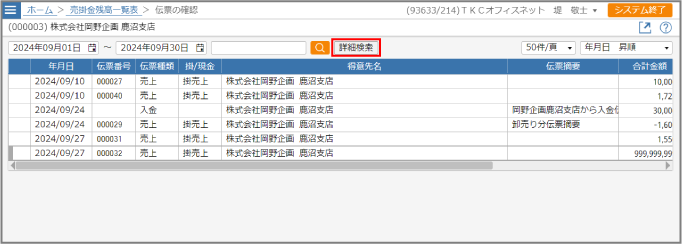
[詳細検索]画面が表示されます。
2検索条件を入力し、[検索]ボタンをクリックします
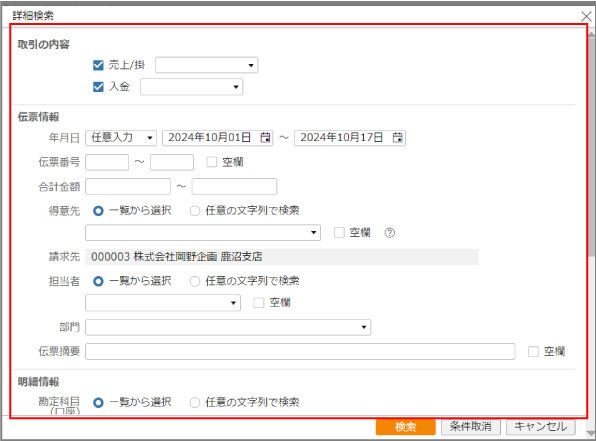
| 項目 | 内容 |
| 取引の内容 | [売上/掛]、[入金]を選択し、明細区分を選択します。 明細区分が空欄の場合は、すべての掛売上の売上伝票/入金伝票が検索対象となります。 |
| 年月日 | 取引日の期間(開始日~終了日)をカレンダーから選択します。 プルダウンから以下を選択して取引日を指定することもできます。 [過去1か月]:最新の取引日の1か月前までの取引を表示します。 [過去3か月]:最新の取引日の3か月前までの取引を表示します。 [過去6か月]:最新の取引日の6か月前までの取引を表示します。 |
| 伝票番号 | 伝票番号の範囲(開始~終了)を入力します。 伝票番号が空欄の伝票を検索する場合は[空欄]にチェックを付けます。 |
| 合計金額 | 合計金額の下限と上限を入力します。 |
| 得意先 | 得意先を選択して検索する場合:[一覧から選択]を選択し、プルダウンから得意先を選択します。 任意の文字を入力して検索する場合:[任意の文字列で検索]を選択し、テキストボックスに検索する文字列を入力します。 全角16文字(半角32文字)以内で入力します。 得意先が空欄の伝票を検索する場合は[空欄]にチェックを付けます。 |
| 担当者 | 担当者を選択して検索する場合:[一覧から選択]を選択し、プルダウンから担当者を選択します。 任意の文字を入力して検索する場合:[任意の文字列で検索]を選択し、テキストボックスに検索する文字列を入力します。 全角20文字(半角40文字)以内で入力します。 担当者が空欄の伝票を検索する場合は[空欄]にチェックを付けます。 |
| 部門 | 部門を選択します。 |
| 伝票摘要 | 売上伝票、入金伝票の摘要を全角40文字(半角80文字)以内で入力します。 摘要が空欄の伝票を検索する場合は[空欄]にチェックを付けます。 |
| 勘定科目(口座) | 勘定科目(口座)を選択して検索する場合:[一覧から選択]を選択し、プルダウンから勘定科目(口座)を選択します。 任意の文字を入力して検索する場合:[任意の文字列で検索]を選択し、テキストボックスに検索する文字列を入力します。 全角20文字(半角40文字)以内で入力します。 勘定科目(口座)が空欄の伝票を検索する場合は[空欄]にチェックを付けます。 |
| 課否区分 | 課否区分を選択します。 |
| 税率 | 消費税率を選択します。 |
| 事業区分 | 事業区分を選択します。 |
| 商品 | 商品を選択して検索する場合:[一覧から選択]を選択し、プルダウンから得意先を選択します。 任意の文字を入力して検索する場合:[任意の文字列で検索]を選択し、テキストボックスに検索する文字列を入力します。 全角20文字(半角40文字)以内で入力します。 商品が空欄の伝票を検索する場合は[空欄]にチェックを付けます。 |
| 規格 | 規格を全角10文字(半角20文字)以内で入力します。 規格が空欄の伝票を検索する場合は[空欄]にチェックを付けます。 |
| 行摘要 | 売上伝票、入金伝票の行摘要を全角13文字(半角26文字)以内で入力します。 行摘要が空欄の伝票を検索する場合は[空欄]にチェックを付けます。 |
| 入力日 | 入力日の範囲(開始~終了)を入力します。 |
| 入力番号 | 入力番号を半角数字9桁以内で入力します。 |
| 入力者 | 売上伝票に登録されている入力者を選択します。 |
| 自動仕訳番号 | 会計の仕訳と関連付けた番号の範囲(開始~終了)を入力します。 |
| [検索]ボタン | 検索を開始します。 |
| [条件取消]ボタン | 入力したすべての検索条件がクリアされます。 |
| [キャンセル]ボタン | [詳細検索]画面を閉じます。 [キャンセル]ボタンでは、設定済みの検索条件はクリアされません。設定済みの検索条件をクリアするには、[条件取消]ボタンをクリックします。 |
検索結果が表示されます。

